Рекламное объявление
Windows 8 пришла с новым внешним видом и может не понравиться вам. Windows 8 легко настроить в соответствии с вашими потребностями и вкусами - ищите ли вы какие-то дополнительные функции или просто хотите, чтобы они выглядели по-своему. Мы уже показали вам как сделать Windows 8 более сексуальной Сделайте Windows 8 более сексуальной с помощью этих настроекВаша система Windows 8 выглядит слишком мягкой с настройками по умолчанию? Вы можете настроить его различными способами, меняя различные фоны и цвета - будь то на начальном экране, блокировка ... Подробнее . Сегодня мы сосредоточимся на том, чтобы придать десктопу свежий вид.
Настроить вращающуюся папку для обоев
смена обоев Нужны новые обои? Эти 5 удивительных сайтов доставят вас тудаВаш выбор обоев для рабочего стола говорит о том, кто вы есть. Итак, если ваши обои являются выражением того, кто вы есть, где вы можете найти обои, которые соответствуют вашей личности? Подробнее это простой способ настроить ваш рабочий стол. И если вам потребуется немного больше времени для настройки, вы можете создать и поддерживать каталог изображений, который будет вращаться в течение дня.
Во-первых, вы хотите настроить саму папку. Откройте проводник и отправляйтесь туда, где храните свои фотографии. Затем создайте новую папку и назовите ее «Обои». Перетащите эту папку в раздел «Избранное» на боковой панели - это позволит легко найти, когда вы захотите сохранить новое изображение в свою коллекцию позже.
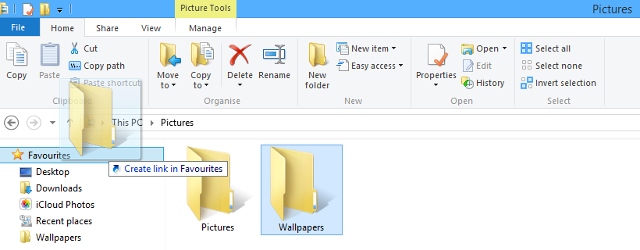
Оттуда вы захотите начать собирать свою библиотеку фонов рабочего стола. Вы можете сделать это, поместив изображения, которые у вас уже есть на вашем компьютере, в папку, которую вы только что создали, или с помощью поиск обоев онлайн 3 лучших сайта для поиска простых обоев для рабочего столаКогда дело доходит до внешнего вида вашего рабочего стола, обои играют большую роль. Вы, вероятно, будете пялиться на свои обои, когда не будете просматривать веб-страницы в браузере, а так как ... Подробнее . Просто щелкните правой кнопкой мыши большое изображение, выберите «Сохранить изображение как…» и перейдите в папку «Обои» через панель избранного. Вы можете заполнить свою папку тем количеством изображений, которое вам нравится. Теперь щелкните правой кнопкой мыши любое свободное место на рабочем столе и выберите «Персонализация».

Нажмите «Фон рабочего стола» в нижней части этого окна, и вы сможете точно настроить параметры обоев. Измените «Расположение изображения» на созданную вами папку и установите флажок «Выбрать все». Наконец, используйте раскрывающееся меню внизу, чтобы выбрать частоту смены обоев. С этого момента вы настроены - если вы хотите добавить к своему выбору, просто добавьте больше изображений в папку.
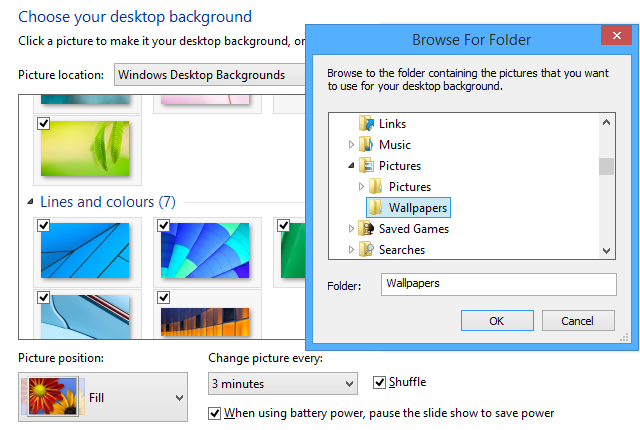
Эксперимент с темами
Хорошая тема может предоставить вашему ПК привлекательный фасад, который выходит за рамки простой смены обоев. Это происходит путем изменения внешнего вида других элементов, таких как панель задач, кнопки и окна. Это всеобъемлющий способ настройки интерфейса, и с небольшой настройкой у вас будет доступ к некоторым очень впечатляющим творениям. Вы можете даже сделать Windows 8 похожей на Windows XP или Windows 7 Как сделать Windows 8 или 8.1 похожей на Windows 7 или XPWindows 8 слишком современна на ваш вкус? Может быть, вы предпочитаете ретро смотреть. Мы покажем вам, как воскресить меню «Пуск» и установить классические темы Windows на Windows 8. Подробнее .

Во-первых, вам нужно использовать инструмент под названием UltraUXThemePatcher Удивительные темы Windows 8, которые вам нужно увидетьВ Windows всегда было активное сообщество энтузиастов, которые настраивали все, включая тему рабочего стола. Хотя Microsoft пытается предотвратить это, рабочий стол Windows 8 может быть тематическим, как и Windows 7. У нас ... Подробнее исправить некоторые системные файлы, и отныне просто найти тему, которая говорит с вами. Пользователи, которые просто хотят свежие и эстетически привлекательные темы Получить макияж Windows 7 с этими удивительными темами Подробнее будет доступно множество вариантов, а также существует целый ряд тем, отвечающих более конкретным, функциональным потребностям - например, сделать вашу систему Windows 8 похожей на старую ОС Как сделать Windows 8 или 8.1 похожей на Windows 7 или XPWindows 8 слишком современна на ваш вкус? Может быть, вы предпочитаете ретро смотреть. Мы покажем вам, как воскресить меню «Пуск» и установить классические темы Windows на Windows 8. Подробнее .
Настройте панель задач
Это часто воспринимается как должное, но скромный Панель задач Windows имеет несколько хитростей 4 изящных трюка, которые можно сделать с помощью панели задач Windows 7Панель задач Windows 7 выглядит довольно шикарно, но в то же время она обладает большими функциональными возможностями. Конечно, любой может активировать приложение, нажав на его значок. Но знаете ли вы, что происходит, когда ... Подробнее . Щелкните правой кнопкой мыши и выберите «Свойства», чтобы увидеть, что он может предложить.
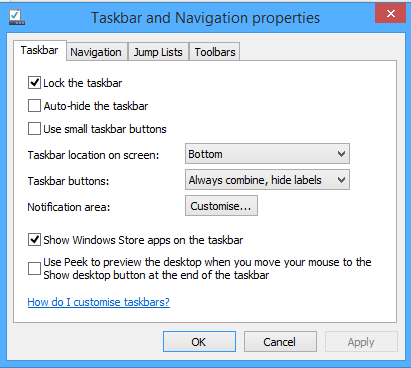
Вы увидите множество вариантов в вашем распоряжении. Хотя панель задач обычно ограничена нижней частью экрана, для многих может иметь смысл размещать ее по бокам или даже сверху. Вы когда-нибудь случайно открывали программы, потому что вы проводите много времени в нижней части экрана? Переместите панель задач, и ваша проблема решена.
Возможно, вы даже захотите настроить панель задач на автоматическое скрытие, чтобы она не занимала место на экране, когда она не используется. Однако, если вы часто переключаетесь между программами с помощью значков, это, вероятно, будет стоить вам больше времени, чем экономит. Говоря о иконках, вы также можете закрепить файлы и папки на панели задач 9 способов закладки ваших любимых папок в WindowsФайловая система Windows может быть сложной: папки разбросаны повсюду и даже зарыты глубоко под другими скрытыми папками. Если вам нужен быстрый доступ к различным папкам, разбросанным по всему ... Подробнее вместо того, чтобы просто использовать его для программ. Если есть документ, который вы обычно используете каждый день, просто перетащите его в соответствующую программу на панели задач, и он будет добавлен в список переходов. Оттуда вы можете щелкнуть правой кнопкой мыши значок для этой программы и получить немедленный доступ к файлу, при этом он не забивает ваш рабочий стол.
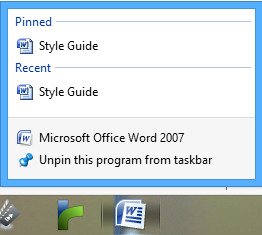
Используйте панель задач и параметры навигации, чтобы объединить рабочий стол с начальным экраном
Стартовый экран получил некоторую обратную реакцию от пользователей, когда он впервые появился в Windows 8, при этом одна серьезная критика заключалась в том, насколько неприятным может быть переключение на него со своего рабочего стола. Однако, несколько мелких твиков начального экрана 10 взломов начального экрана Windows 8Windows движется в более закрытом направлении с Windows 8 и ее стартовым экраном и «современной» средой приложений. Это нельзя отрицать - вы даже не можете установить собственный фон начального экрана без установки ... Подробнее может сделать этот переход намного более плавным, а также сделать экран более функциональным.
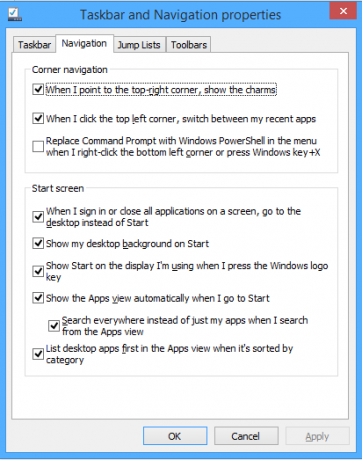
Щелкните правой кнопкой мыши на панели задач и еще раз нажмите «Свойства», но на этот раз выберите вкладку «Навигация». Подменю «Начальный экран» содержит параметры, которые вы ищете, и все они могут быть полезны. Отметка «Показывать фон моего рабочего стола при запуске» изменит его внешний вид с совершенно другого экрана на более близкий к наложению на рабочий стол. Возможно, вы также захотите выбрать «Показывать приложения автоматически, когда я иду в Пуск», чтобы вы могли сразу же перейти к что-то ближе к старому меню старых Создание собственного меню Пуск в Windows 8 с помощью панелей инструментовВы используете Windows 8. Вы хотите вернуть меню «Пуск», но оно вам действительно нужно? Вместо того, чтобы полагаться на стороннюю замену, создайте пользовательское меню Пуск Windows 8 с несколькими ... Подробнее когда вы нажимаете клавишу Windows.
Воскресить меню «Пуск»
Конечно, просто сделать стартовый экран немного ближе к тому, что мы знали как меню «Пуск», для некоторых не хватит. Множество сторонних программ может вернуть вам меню «Пуск» 2015!? Ни за что, Microsoft! Как получить стартовое меню Windows 8.1 сейчасWindows 8 не получит собственное меню «Пуск». Но зачем ждать от Microsoft? Вот как вы можете помочь себе со сторонними инструментами, такими как Classic Shell или Start8 и другими обходными путями. Подробнее , но если вы просто ищете легкий доступ к списку своих программ через панель задач, вы можете сделать это быстро и легко, не загружая никаких дополнений.
Во-первых, вы захотите создать новую папку в выбранном вами месте и назовите ее «Start Menu». Затем создайте в нем еще одну новую папку и скопируйте и вставьте в качестве ее имени следующее:
Программы. {7BE9D83C-A729-4D97-B5A7-1B7313C39E0A}
Затем щелкните правой кнопкой мыши панель задач, перейдите к параметру «Панели инструментов» и нажмите «Новая панель инструментов». Выберите ту папку «Пуск», которую вы только что создали, и у вас будет обходной путь для классического меню, доступного на панели задач, когда вам это нужно. Эта же техника может быть использована для добавить множество других полезных панелей инструментов на панель задач 7 полезных панелей инструментов, которые вы можете добавить на панель задач WindowsРабочий стол Windows может быть очень продуктивным рабочим пространством. Встроенные панели инструментов помогут вам сделать его еще более эффективным, разместив ярлыки и информацию у вас под рукой. Давайте посмотрим поближе. Подробнее .

Используйте сторонние программы для дальнейшей настройки
Если вы действительно хотите сделать свой рабочий стол Windows своим, посмотрите в сторонние программы настройки Сделайте это самостоятельно: 8 полезных инструментов для настройки Windows 8Windows 8 не так легко настраивается, как в предыдущих версиях Windows, так как на первый взгляд важные функции, такие как возможность загрузки на рабочий стол и запуска «современных» приложений в окна. Для всех своих проблем ... Подробнее для расширенных возможностей. Мы рекомендовали несколько способов придавая Windows 8 уникальный вид Как настроить Windows 10: полное руководствоВы украшаете свой офис - почему не ваш компьютер? Узнайте, как заставить Windows выглядеть так, как вы хотите. Сделайте свой компьютер своим, с бесплатными инструментами. Подробнее или же настройка Windows 7 5 крутых способов настроить систему Windows 7 Подробнее .

Decor8 Stardock (бесплатная 30-дневная пробная версия, $ 4,99) является особенно хорошим началом, позволяющим вам беспрецедентный уровень контроля над стартовым экраном, а также возможность создавать свой собственный цвет Windows 8 схема. Stardock также предлагают Object Desktop Suite ($ 49,99 в год), что позволяет вам выбрать из множества функциональных и эстетических настроек, чтобы настроить ваш рабочий стол в соответствии с вашими требованиями.
Если вы ищете бесплатную альтернативу Decor8, то стоит посмотреть на Настройщик начального экрана Windows 8 Cogidobit, который мы ранее рассмотрели в нашем Взлом Windows 8 на стартовом экране 10 взломов начального экрана Windows 8Windows движется в более закрытом направлении с Windows 8 и ее стартовым экраном и «современной» средой приложений. Это нельзя отрицать - вы даже не можете установить собственный фон начального экрана без установки ... Подробнее статья. Вы сможете персонализировать свое изображение на начальном экране аналогичным образом - есть также возможность использовать анимированный GIF в качестве фонового изображения, которое может выглядеть действительно поразительно.
Есть ли у вас какие-либо советы о том, как максимально эффективно использовать рабочий стол Windows? Какие-нибудь хитрости, которые мы пропустили? Дайте нам знать в комментариях ниже.
Английский писатель в настоящее время базируется в США. Найдите меня в Твиттере через @radjonze.